Grav adalah platform web berbasis file yang Cepat, Sederhana, dan Fleksibel. Tidak ada database tradisional yang biasanya CMS gunakan, juga tidak ada instalasi rumit yang diperlukan. Cukup ekstrak arsip ZIP, dan website Grav Anda dapat langsung aktif.
Memasang Grav di AlmaLinux bukanlah hal yang sulit. Kali ini kami akan memberikan panduan bagi para pengguna web hosting Indonesia untuk memasang Grav sebagai aplikasi CMS di sistem operasi AlmaLinux 8 melalui paket ZIP Grav.
Persyaratan Minimum #
Grav sengaja dirancang dengan sedikit persyaratan. Berikut ini persyaratan minimum yang diperlukan dalam memasang Grav:
- Server Web (Apache, Nginx, LiteSpeed, Lightly, IIS, dll.)
- PHP 7.3.6 atau lebih tinggi
Grav dibuat dengan file teks biasa untuk konten Anda. Tidak ada database yang dibutuhkan.
PERSIAPAN AWAL #
Install Web Server #
Pada panduan ini, web server yang digunakan adalah Nginx. Berikut langkah instalasi Nginx di sistem operasi AlmaLinux dari packet manager:
Instalasi Nginx di sistem operasi AlmaLinux dapat dilakukan dengan perintah:
sudo yum install nginx
Setelah Nginx berhasil diinstal, silakan enable dan start service Nginx pada server Anda.
Berikut perintah yang dapat Anda gunakan untuk melakukan enable dan start service Nginx:
sudo systemctl enable nginx
sudo systemctl start nginx
Kemudian cek apakah service Nginx sudah berhasil dijalankan. Anda dapat mengunjungi alamat IP Publik server ataupun nama domain Anda di web browser.
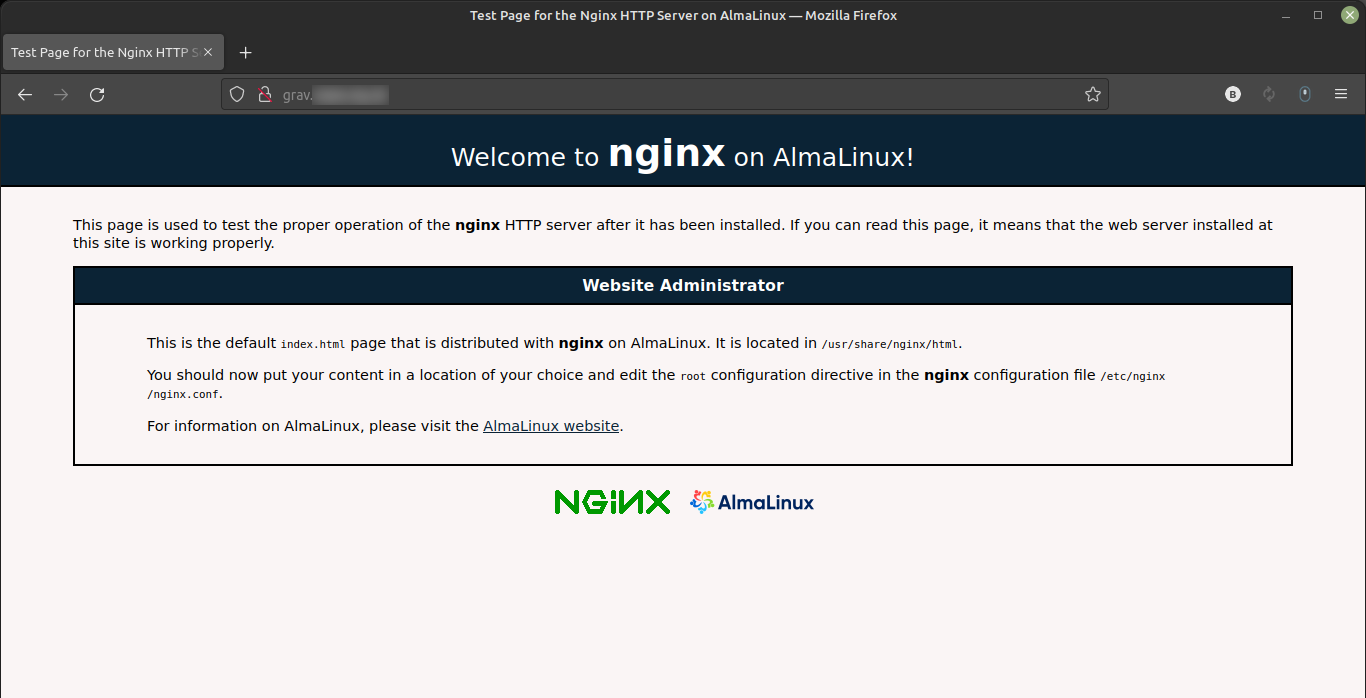
Install PHP #
Versi PHP yang akan digunakan pada panduan ini adalah versi 7.4. Berikut langkah instalasi PHP versi 7.4 di sistem operasi AlmaLinux:
Enable PHP versi 7.4 dengan menjalankan perintah:
sudo dnf module enable php:7.4
Instal PHP berikut ekstensinya, dapat dilakukan dengan perintah:
sudo dnf install php php-curl php-ctype php-dom php-gd php-json php-mbstring php-openssl php-session php-simplexml php-xml php-zip php-cli
Verifikasi versi PHP yang telah diinstal, dengan perintah:

Setelah PHP diinstal, Anda perlu mengubah beberapa baris file konfigurasi PHP-FPM, yang secara default file tersebut berlokasi di /etc/php-fpm.d/www.conf.
Silahkan lakukan pengubahan sebagai berikut:
user = nginx group = nginx listen = /var/run/php-fpm.sock
Kemudian restart service php-fpm, dapat dilakukan dengan perintah:
systemctl restart php-fpm
Unduh dan Ekstrak Paket Grav #
Pada langkah ini, Anda mungkin perlu menginstal terlebih dahulu aplikasi wget dan unzip untuk keperluan download paket Grav dan ekstrak file instalasi Grav.
Untuk menginstal aplikasi wget dan unzip pada sistem operasi AlmaLinux, Anda dapat menggunakan perintah:
yum install wget unzip -y
Langkah selanjutnya adalah mengunduh paket ZIP Grav + Admin dengan perintah:
wget https://getgrav.org/download/core/grav-admin/latest
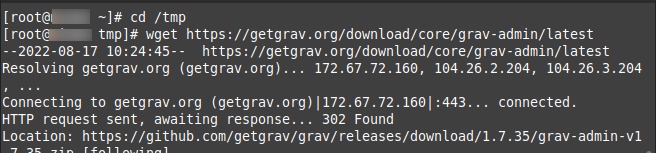
Pada panduan ini kami mengunduh paket Grav di dalam direktori /tmp.
Setelah proses download paket Grav selesai, file berekstensi .ZIP bernama “latest” akan tersimpan di direktori /tmp.
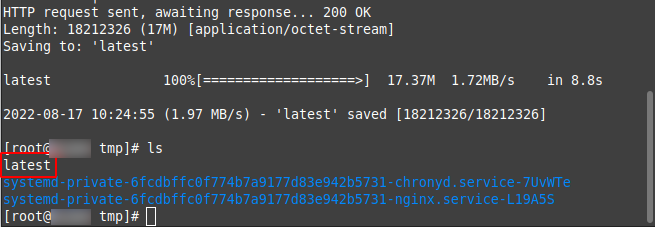
Ekstrak paket “latest” ke dalam root directory Grav.
Dalam panduan ini, kami mengekstrak paket Grav di dalam direktori /home/grav/public_html. Anda bisa mengekstrak paket Grav di dalam direktori lain seperti direktori /var/www/html.
Berikut perintah yang dapat Anda gunakan:
mkdir /home/grav/public_html -p unzip "/tmp/latest" -d "/home/grav/public_html/"
Anda dapat mengganti direktori /home/grav/public_html/ dengan direktori lain sesuai kebutuhan Anda.

Sampai pada tahap ini, web server, PHP, dan paket Grav sudah berhasil disiapkan.
KONFIGURASI #
Pemberian Hak Akses #
Pada langkah ini, Anda perlu mengganti kepemilikan direktori session PHP kepada user dan Group Nginx:
chown -R nginx:nginx /var/lib/php/session
Kemudian memberikan perizinan 775 pada folder root directory Grav Anda, agar folder tersebut bisa diakses oleh Group Nginx.
Anda dapat menjalankan perintah berikut untuk memberikan full akses kepada Group:
chmod 775 -R "root_directory_grav_anda"
Lalu, Anda dapat menjalankan perintah berikut untuk memberikan kepemilikan atas root directory Grav Anda menjadi milik Group Nginx:
chown -R user_anda:nginx "root_directory_grav_anda"
*silahkan ganti “root_directory_grav_anda” dengan lokasi sesungguhnya dari root directory Grav Anda.
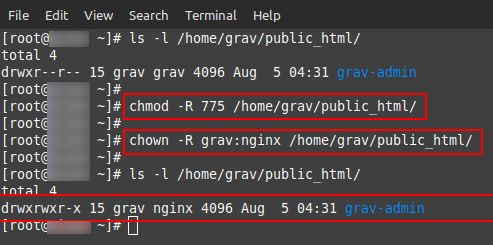
Konfigurasi Virtual Host di Nginx #
Setelah pemberian hak akses selesai, Anda bisa masuk ke dalam direktori /etc/nginx/conf.d/ untuk melakukan konfigurasi virtual host di Nginx.
cd /etc/nginx/conf.d/
Kemudian, buat file berekstensi .conf, untuk melakukan konfigurasi server dengan domain. Pada tutorial ini kami menggunakan nama file grav.conf. Berikut ini adalah perintah untuk membuat file grav.conf.
touch grav.conf
Setelah berhasil membuat file grav.conf, buka file tersebut menggunakan software text editor favorit Anda. Contoh, apabila Anda ingin membuka file-nya dengan text editor “vi” Anda bisa mengeksekusi perintah di bawah ini:
vi grav.conf
Kemudian Anda akan diarahkan ke dalam file grav.conf seperti pada gambar di bawah ini:
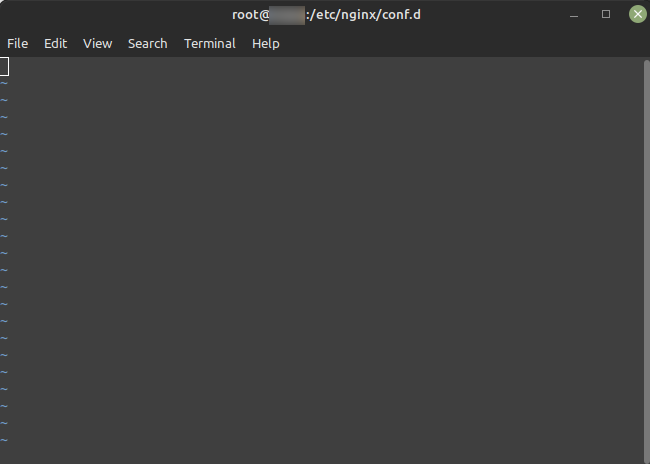
Selanjutnya, copy perintah di bawah ini dan paste di dalam file grav.conf.
Note :
- Ganti tulisan domain-anda.com dengan nama domain / subdomain Anda.
- Ganti juga “/home/grav/public_html/grav-admin” dengan root directory Grav Anda.
server {
listen 80;
server_name domain-anda.com;
root /home/grav/public_html/grav-admin;
index index.html index.php;
location / {
try_files $uri $uri/ /index.php?$query_string;
}
location ~* /(\.git|cache|bin|logs|backup|tests)/.*$ { return 403; }
location ~* /(system|vendor)/.*\.(txt|xml|md|html|yaml|yml|php|pl|py|cgi|twig|sh|bat)$ { return 403; }
location ~* /user/.*\.(txt|md|yaml|yml|php|pl|py|cgi|twig|sh|bat)$ { return 403; }
location ~ /(LICENSE\.txt|composer\.lock|composer\.json|nginx\.conf|web\.config|htaccess\.txt|\.htaccess) { return 403; }
location ~ \.php$ {
fastcgi_split_path_info ^(.+\.php)(/.+)$;
fastcgi_pass unix:/var/run/php-fpm.sock;
fastcgi_index index.php;
include fastcgi_params;
fastcgi_param SCRIPT_FILENAME $document_root/$fastcgi_script_name;
}
}
Setelah itu, simpan perubahan dan keluar dari vi text editor dengan menekan tombol “esc” lalu “:wq”, dan tekan “Enter”.
Berikut di bawah ini adalah contoh hasilnya:
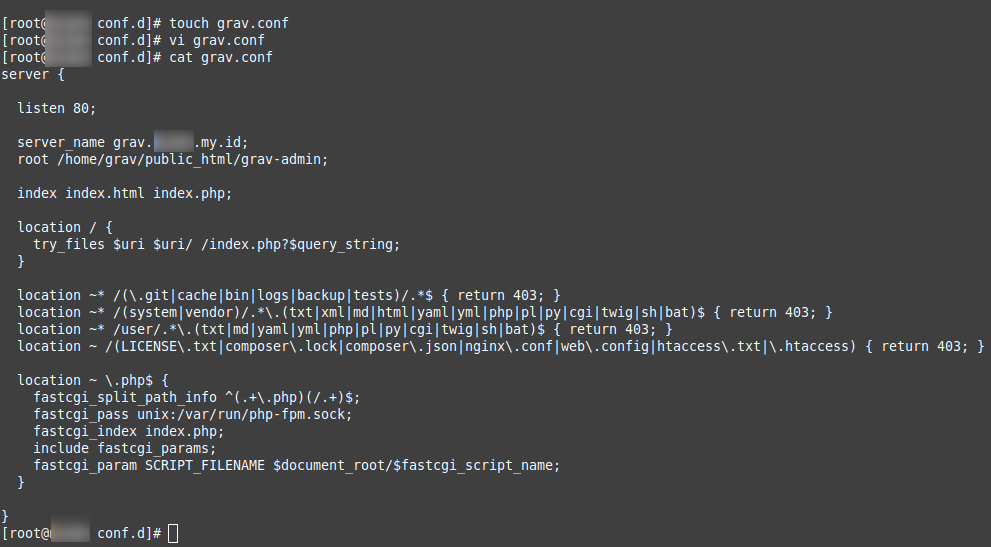
Untuk memastikan tidak adanya error dalam penambahan kode dalam virtual host, Anda bisa menggunakan perintah di bawah ini untuk memastikan konfigurasi Anda berhasil.
nginx -t
Jika konfigurasi Virtual Host telah berhasil, output dari perintah di atas adalah seperti pada gambar di bawah ini.
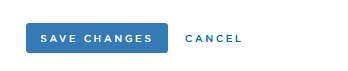
Kemudian, jalankan perintah berikut untuk melakukan restart pada web server Nginx.
systemctl restart nginx
Setelah berhasil melakukan restart pada Nginx, buka domain atau IP server Grav Anda yang telah Anda tambahkan pada virtual host Nginx. Kemudian Anda akan diarahkan pada tampilan seperti di bawah ini.

BUAT AKUN ADMIN GRAV #
Di website ini, silakan membuat akun Administrator Grav dengan cara mengisi kolom-kolom yang tersedia sebagai berikut:
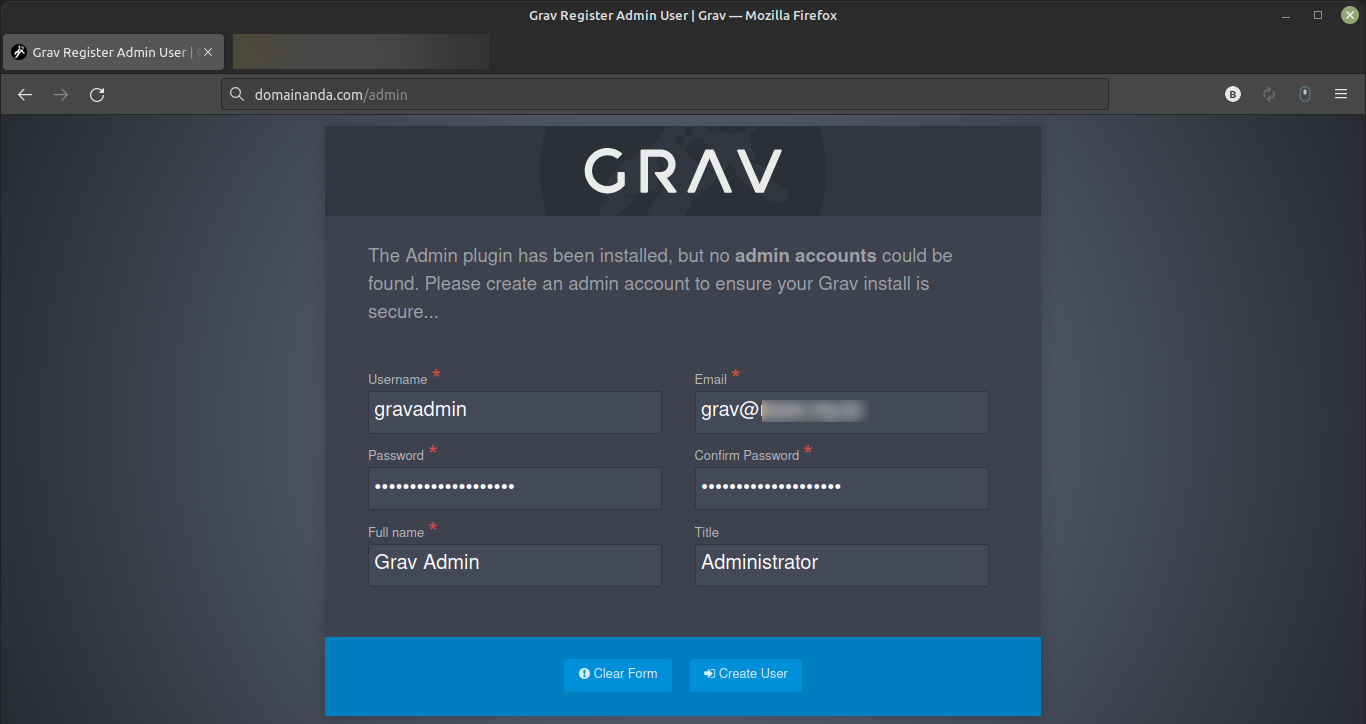
Pada saat mengisi kolom password, kami sangat menyarankan kepada Anda untuk menggunakan password yang terdiri dari kombinasi Angka, Huruf, dan Karakter Spesial.
Anda juga dapat menggunakan online tools seperti Norton Password Generator.
Setelah semua kolom terisi, Anda dapat melakukan login sebagai Administrator Grav dengan mengklik tombol “Create User” yang tertera di bagian bawah halaman.
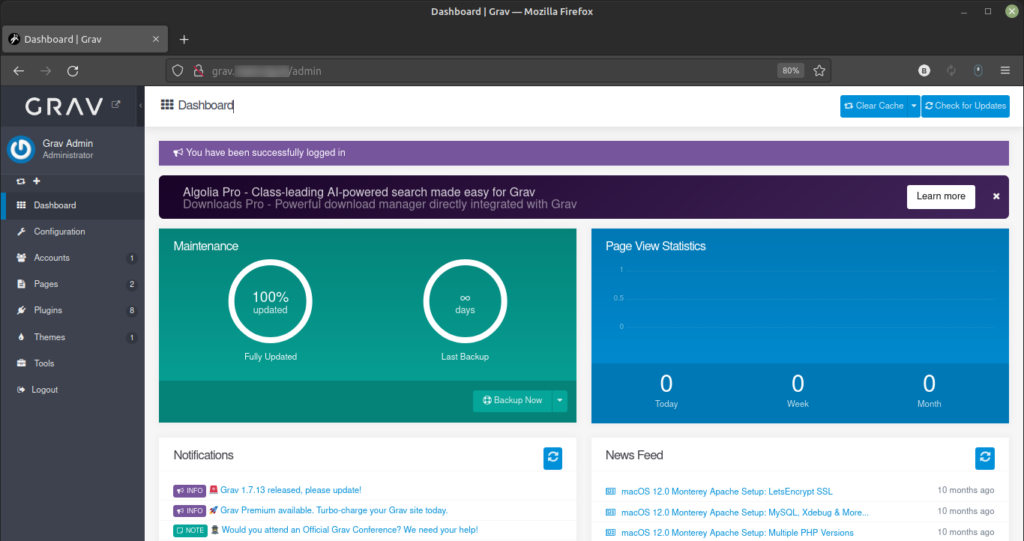
Berikut tampilan apabila Anda mengunjungi domain/alamat IP website Grav Anda.
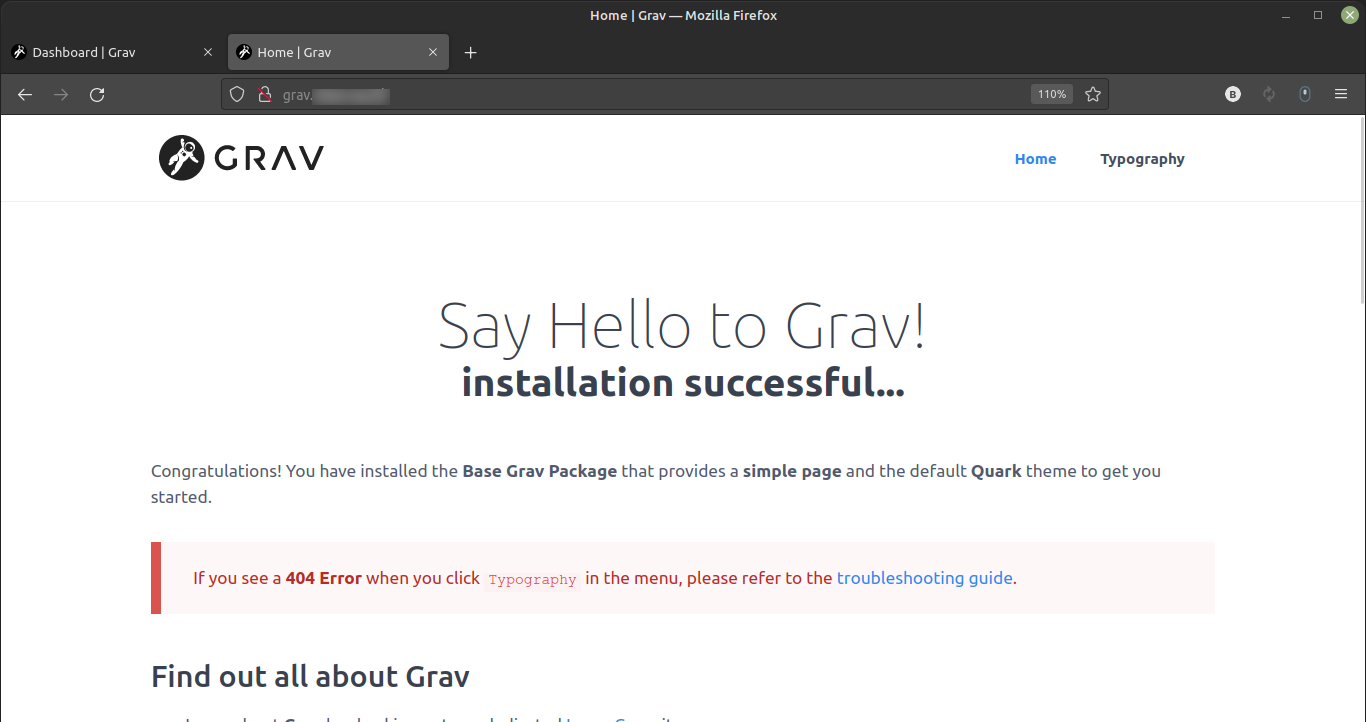
Selamat! Anda telah berhasil melakukan instalasi CMS Grav di server AlmaLinux Anda.
KESIMPULAN #
Demikian Knowledge Base Cara Instalasi Grav CMS dengan Nginx di AlmaLinux 8, untuk konfigurasi, instalasi, dan panduan yang lainnya Anda bisa melihat lebih lengkap pada Basis Pengetahuan kami melalui tautan berikut ini.
CloudKilat menyediakan layanan server, hosting, dan layanan tambahan lainnya yang memiliki performa handal. Layanan tersebut juga didukung oleh tim support Support yang siap untuk melayani Anda 24/7. Jika Anda mengalami kendala teknis atau kendala yang lainnya bisa menghubungi tim support kami melalui email dengan alamat: info@cloudkilat.com atau juga bisa membuka tiket melalui Portal Client Area CloudKilat.



